Windows’ta Ekranınızı Nasıl Döndürebilirsiniz?

Windows’ta Ekran Nasıl Döndürülür?
Bilgisayar ekranınızı Windows‘ta döndürmek için çeşitli yöntemler kullanılabilir. Yerleşik Ekran ayarlarını, grafik kartı ayarlarınızı ve hatta bir klavye kısayolunu kullanabilirsiniz. Buradaki üç seçeneği de özetleyeceğiz.
Dizüstü bilgisayarınızı veya PC ekranınızı döndürmeyi denemenin ilk yolu bir klavye kısa yoludur. Bu sizin için olsun veya olmasın PC’nizdeki donanım ve yazılıma bağlı olacaktır. Bazı yazılımlar, örneğin Nvidia ve AMD sürücüleri, Shift-Alt-Arrow tuşları gibi bir kısayolu kullanarak ekranı döndürmek için ‘Kısayol Tuşları’ oluşturmanıza izin verir.
Ancak, bir kısayol seçeneğinin olmaması, yazılımın yüklü olmaması nedeniyle olabilir. Örneğin, Intel grafiğiniz varsa, Intel’in Grafik ve Medya Kontrol Paneli’nin kurulu olması gerekir.
Diğer yöntem ise, monitörünüzü yataydan dikey (veya tersine) döndürdüğünüzde, sıkıntıya yol açabilecek bir yönlendirme için Kontrol Paneline girmenizi gerektirir.
Windows Ekran ayarlarını kullanarak ekranı döndürün
Windows 10‘da ekranı döndürmenin en hızlı yolu, masaüstüne sağ tıklayıp Görüntü ayarları’nı seçmektir. Oryantasyon açılır menüsünde dikey ve yatay arasında geçiş yapabilirsiniz bundan daha kolay olamazdı.
Windows 7 veya 8’de masaüstünde sağ tıklayın ve Ekran çözünürlüğü’nü seçin.
Windows’un monitörlerinizin nasıl düzenlendiğini düşündüğünü gösteren bir grafik görürsünüz, ancak bunu seçmek için bir ekrana tıklayabilir ve ardından uygun konuma sürükleyebilirsiniz. Hangisinin hangisi olduğundan emin değilseniz, Tanımla düğmesine tıklayın ve dev numaralar(ölçüler) işleri temizleyecektir.
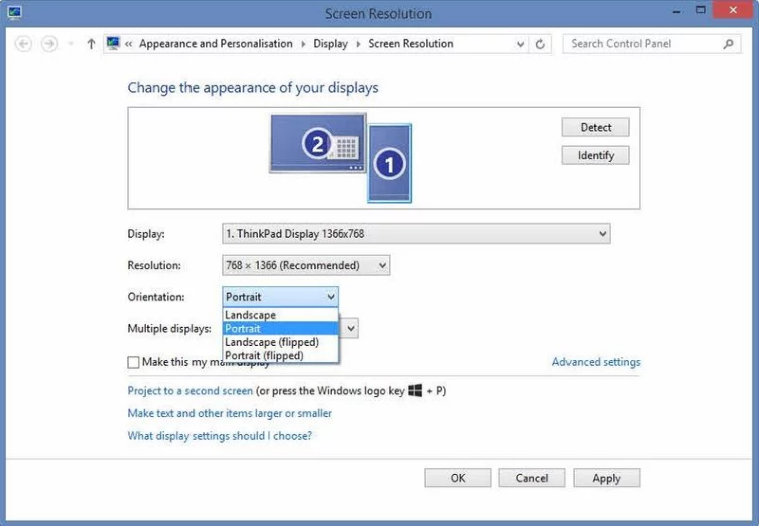
Intel grafiklerle ekranı döndürme
Intel grafik çipi ile donatılmış bir dizüstü bilgisayar veya PC’de, ekranı (veya HDMI aracılığıyla bağlanan harici monitörü) döndürmek, açılır menüden istediğiniz yönü seçmek kadar basittir.
Masaüstünde sağ tıklayın ve ‘grafik seçenekleri’ girişine bakın.
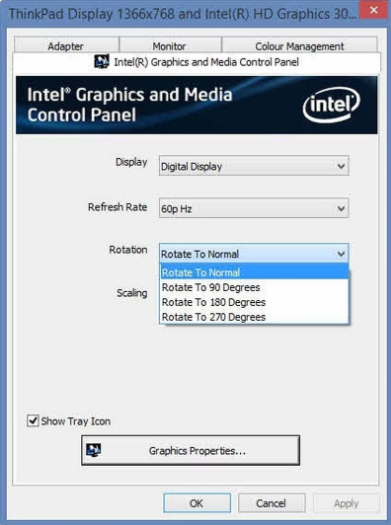
Ekranı Nvidia grafiklerle döndürme
Nvidia grafik kartınız varsa, masaüstünde sağ tıkladığınızda Nvidia Denetim Masası’nı başlatmak için bir seçenek görürsünüz, bu yüzden Ekran çözünürlüğü yerine bunu seçin.
Soldaki menüde Ekranı döndür’ü seçin. Ekranı Stereoscopic 3D etkin olarak döndüremeyeceğinizi söyleyen bir mesaj görürseniz, bağlantıyı tıklayın ve ‘Stereoscopic 3D’yi Etkinleştir’ seçeneğini kaldırın. Ardından, ekranı Döndür ekran bölümünde döndürmek için seçenekleri göreceksiniz.
Test makinemizde, 3D monitöre bağlı olmamasına rağmen 3D etkinleştirildi.
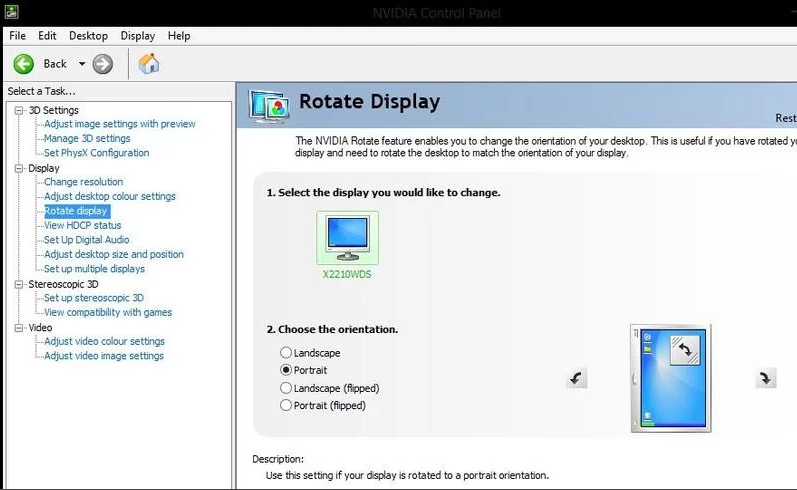
AMD grafikleri ile ekranı döndürün
Bir AMD grafik kartınız varsa, masaüstüne sağ tıkladığınızda Catalyst Control Center‘a tıklayın.
Ardından, Catalyst Control Center sürümünüzün kaç yaşında olduğuna bağlı olarak farklı başlıklar altında olabilecek döndürme seçeneğini bulun. Daha yeni sürümlerde, Ortak Ekran Görevleri altında.
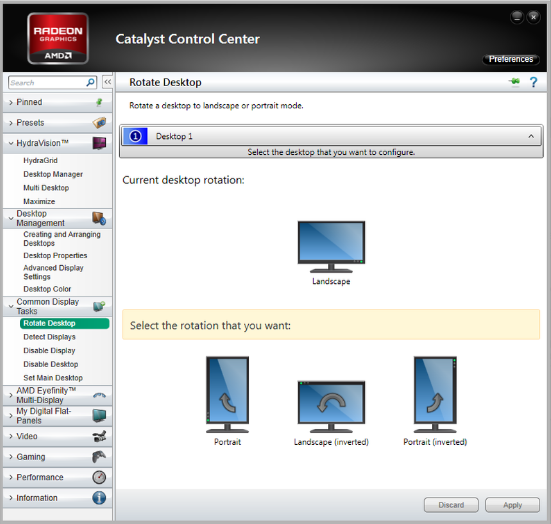
_________________________________________________________________________________________________
UYARI: Web sitemiz üzerinde bulunan tüm yazılar, görseller ve tüm materyaller Eniyiandroid.com 'a aittir. Kaynak belirtilmeden site içeriği kopyalanamaz, alıntı yapılamaz, başka yerde yayınlanamaz.
Konu Hakkında Androidseverlerden daha fazla bilgi almak için görüşlerinizi yorum yaparak paylaşabilirsiniz.










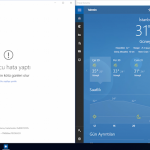

Yorum yaz